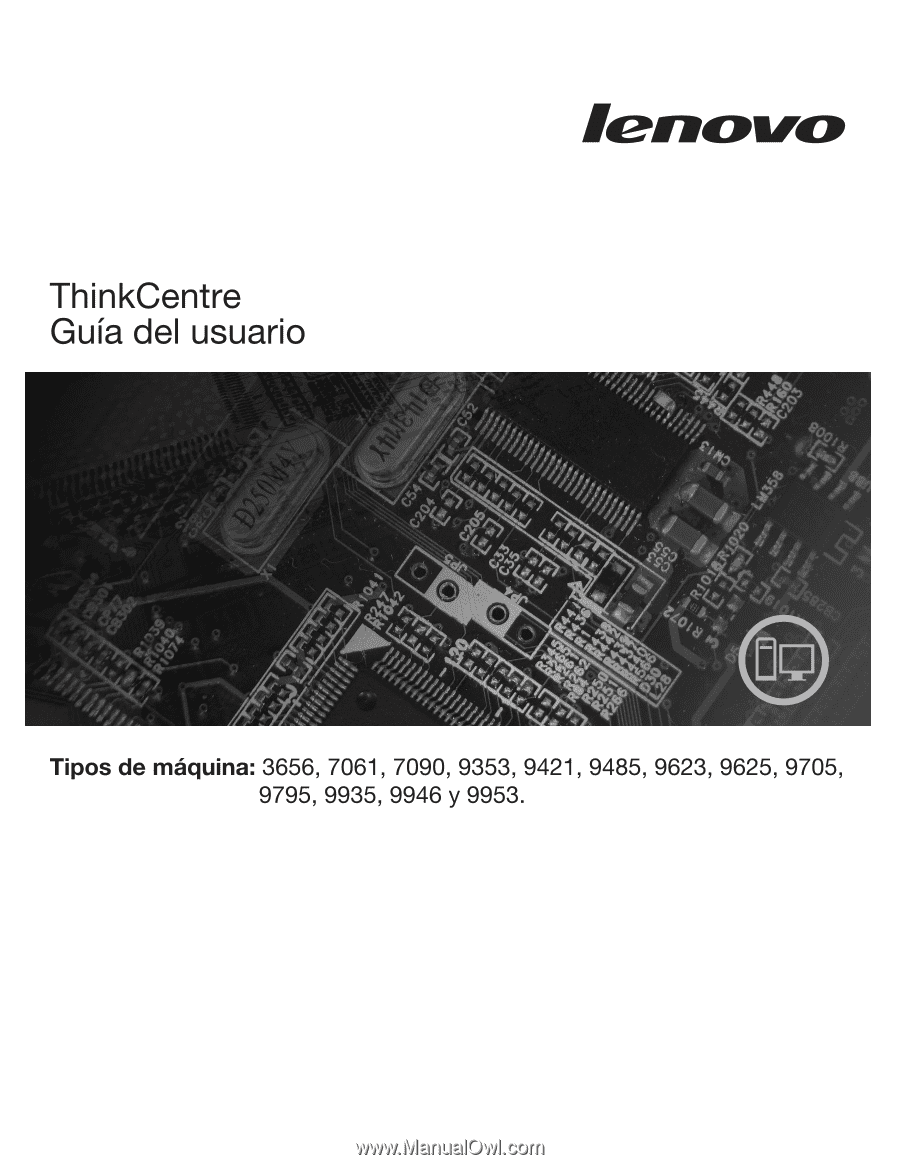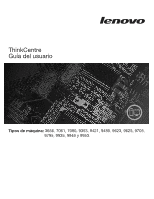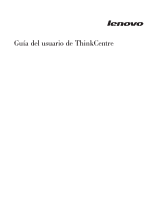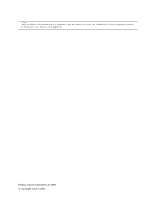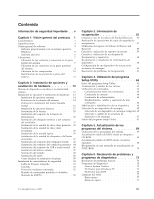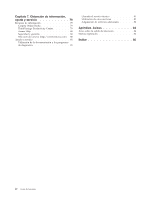Lenovo ThinkCentre A62 (Spanish/LA-Spanish) User guide
Lenovo ThinkCentre A62 Manual
 |
View all Lenovo ThinkCentre A62 manuals
Add to My Manuals
Save this manual to your list of manuals |
Lenovo ThinkCentre A62 manual content summary:
- Lenovo ThinkCentre A62 | (Spanish/LA-Spanish) User guide - Page 1
- Lenovo ThinkCentre A62 | (Spanish/LA-Spanish) User guide - Page 2
- Lenovo ThinkCentre A62 | (Spanish/LA-Spanish) User guide - Page 3
Guía del usuario de ThinkCentre - Lenovo ThinkCentre A62 | (Spanish/LA-Spanish) User guide - Page 4
Nota Antes de utilizar esta información y el producto al que da soporte, no olvide leer la publicación Guía de seguridad y garantía de ThinkCentre y el "Avisos", en la página 83. Primera edición (diciembre de 2008) © Copyright Lenovo 2008. - Lenovo ThinkCentre A62 | (Spanish/LA-Spanish) User guide - Page 5
parte frontal del sistema 7 Ubicación de los conectores en la parte USB y audio frontal 46 Sustituci BIOS 70 Capítulo 6. Resolución de problemas y programas de diagnóstico 73 Resolución de problemas básicos 73 Programas de diagnóstico 74 Lenovo System Toolbox 75 PC-Doctor para Windows PE 75 PC - Lenovo ThinkCentre A62 | (Spanish/LA-Spanish) User guide - Page 6
Recursos de información 79 Carpeta Online Books 79 ThinkVantage Productivity Center 79 Access Help 80 Seguridad y garantía 80 Sitio web de Lenovo (http://www.lenovo.com) 80 Ayuda y servicio 81 Utilización de la documentación y los programas de diagnóstico 81 Llamada al servicio técnico 81 - Lenovo ThinkCentre A62 | (Spanish/LA-Spanish) User guide - Page 7
os personales y/o daños en el producto. Si ya no dispone de una copia de la publicación Guía de seguridad y garantía de ThinkCentre, puede obtener una versión en formato PDF (Portable Document Format) en el sitio web de soporte de Lenovo® en: http://www.lenovo.com/support © Copyright Lenovo 2008 v - Lenovo ThinkCentre A62 | (Spanish/LA-Spanish) User guide - Page 8
vi Guía del usuario - Lenovo ThinkCentre A62 | (Spanish/LA-Spanish) User guide - Page 9
án a trabajar con seguridad. Nota: Utilice sólo piezas del sistema proporcionadas por Lenovo. Características Este apartado proporciona una visión general de las características del sistema de tarjeta gráfica PCI Express x16 en la placa del sistema Subsistema de audio © Copyright Lenovo 2008 1 - Lenovo ThinkCentre A62 | (Spanish/LA-Spanish) User guide - Page 10
panel frontal v Conector de entrada de línea de audio, conector de salida de línea de audio y conector de micrófono en el panel posterior v Detección de llamada de puerto serie para un módem externo) v Administración remota v Arranque de encendido automático v BIOS de Gestión del sistema (SM - Lenovo ThinkCentre A62 | (Spanish/LA-Spanish) User guide - Page 11
de usuario y administrador para acceder al BIOS v Soporte para añadir un cable de la unidad de disquetes v Control de E/S de puerto serie y puerto paralelo Software preinstalado Es posible que el sistema de la publicación de este manual, puede que Lenovo determine que otros sistemas operativos son - Lenovo ThinkCentre A62 | (Spanish/LA-Spanish) User guide - Page 12
Especificaciones Este apartado incluye una lista con las especificaciones físicas del sistema. Dimensiones Ancho: 175 mm (6,9 pulgadas) Alto: 402 mm (15,8 pulgadas) Fondo: 440 mm (17,3 pulgadas) Peso Configuración máxima como se envía: 11 kg (24 libras) Entorno Temperatura del aire: En - Lenovo ThinkCentre A62 | (Spanish/LA-Spanish) User guide - Page 13
aplicaciones Windows proporcionadas con el sistema. Software proporcionado por Lenovo Lenovo proporciona las siguientes aplicaciones de software para ayudarle a software (aplicaciones TVT, controladores de dispositivo, actualizaciones flash BIOS y otras aplicaciones de terceros). Algunos ejemplos de - Lenovo ThinkCentre A62 | (Spanish/LA-Spanish) User guide - Page 14
PC-Doctor para Windows PE viene preinstalado en la unidad de disco duro. Forma parte del espacio de trabajo de Rescue and Recovery en cualquier sistema Lenovo más información sobre cómo acceder a los manuales en línea y al sitio Web de Lenovo. Software antivirus El sistema se proporciona con software - Lenovo ThinkCentre A62 | (Spanish/LA-Spanish) User guide - Page 15
frontal del sistema En la Figura 1 se muestra la ubicación de los controles y conectores en la parte frontal del sistema. Nota: No todos los modelos de sistema tienen los siguientes controles y conectores. Figura 1. Ubicaciones de los conectores y controles frontales 1 Conector USB 2 Conector - Lenovo ThinkCentre A62 | (Spanish/LA-Spanish) User guide - Page 16
la ubicación de los conectores en la parte posterior del sistema. Algunos conectores de la parte posterior del sistema tienen un código de de micrófono 12 Conector de salida de línea de audio 13 Conector de entrada de línea de audio 14 Ranura de tarjeta adaptadora PCI Express x1 15 Ranura de - Lenovo ThinkCentre A62 | (Spanish/LA-Spanish) User guide - Page 17
audio del dispositivo y el conector de entrada de línea de audio del sistema. Puerto serie Se utiliza para conectar un módem externo, una impresora serie u otros dispositivos que utilicen un puerto serie ía estar situado en la parte frontal del sistema. Capítulo 1. Visión general del producto 9 - Lenovo ThinkCentre A62 | (Spanish/LA-Spanish) User guide - Page 18
Ubicación de los componentes Para extraer la cubierta del sistema, consulte el apartado "Extracción de la cubierta del sistema" en la página 14. En la Figura 3 se muestra la ubicación de los diversos componentes del sistema. Figura 3. Ubicaciones de componentes 1 Conjunto de disipador térmico y - Lenovo ThinkCentre A62 | (Spanish/LA-Spanish) User guide - Page 19
(COM2) 6 Conector de alimentación de 24 18 Conector serie (COMl) patillas 7 Conector del sensor térmico 19 Conector de entrada de CD 8 Conector de la unidad de disquetes 20 Conector de audio frontal 9 Conector del conmutador de 21 Ranuras de tarjeta adaptadora (2) presencia de cubierta - Lenovo ThinkCentre A62 | (Spanish/LA-Spanish) User guide - Page 20
12 Guía del usuario - Lenovo ThinkCentre A62 | (Spanish/LA-Spanish) User guide - Page 21
ón de seguridad importante" de la publicación Guía de seguridad y garantía de ThinkCentre proporcionada con el sistema. Para obtener una copia de la publicación Guía de seguridad y garantía de ThinkCentre, vaya a: http://www.lenovo.com/support Nota: Utilice sólo piezas del sistema proporcionadas por - Lenovo ThinkCentre A62 | (Spanish/LA-Spanish) User guide - Page 22
otro cable conectado al sistema. Consulte el apartado "Ubicación de los controles y conectores en la parte frontal del sistema" en la página 7 y el apartado "Ubicación de los conectores en la parte posterior del sistema" en la página 8. 4. Retire los dispositivos de bloqueo, como el cable de - Lenovo ThinkCentre A62 | (Spanish/LA-Spanish) User guide - Page 23
6. Presione el botón de apertura de la cubierta que se encuentra en el lateral de ésta y deslice la cubierta del sistema hacia la parte posterior para liberarla. Figura 5. Extracción de la cubierta del sistema Capítulo 2. Instalación de opciones y sustitución de hardware 15 - Lenovo ThinkCentre A62 | (Spanish/LA-Spanish) User guide - Page 24
ón. Figura 6. Extracción del marco biselado frontal 3. Para volver a instalar el marco biselado frontal, alinee las pestañas de plástico de la parte derecha del marco biselado frontal con los orificios correspondientes del chasis y gírelo hacia el interior hasta que ajuste en su posición en la - Lenovo ThinkCentre A62 | (Spanish/LA-Spanish) User guide - Page 25
proporcionada con el sistema. Para obtener una copia de la publicación Guía de seguridad y garantía de ThinkCentre, vaya a: http://www.lenovo.com/support En este apartado se proporciona información e instrucciones para instalar o sustituir una tarjeta adaptadora. El sistema tiene cuatro ranuras - Lenovo ThinkCentre A62 | (Spanish/LA-Spanish) User guide - Page 26
tarjeta adaptadora: 1. Extraiga la cubierta del sistema. Consulte el apartado "Extracción de la cubierta del sistema" en la página 14. 2. En la parte posterior del sistema, presione el botón de liberación 1 para abrir el pestillo de la tarjeta adaptadora 2 y extraer la cubierta de la ranura. Figura - Lenovo ThinkCentre A62 | (Spanish/LA-Spanish) User guide - Page 27
3. Extraiga la tarjeta adaptadora de su bolsa antiestática. 4. Instale la tarjeta adaptadora en la ranura adecuada de la placa del sistema. Consulte el apartado "Identificación de las piezas de la placa del sistema" en la página 11. Si está sustituyendo una tarjeta adaptadora antigua, extraiga la - Lenovo ThinkCentre A62 | (Spanish/LA-Spanish) User guide - Page 28
5. Gire el pestillo de la tarjeta adaptadora a la posición de cerrado para fijar las tarjetas adaptadoras. Figura 8. Cierre del pestillo de la tarjeta adaptadora Qué debe hacer a continuación: v Para trabajar con otra opción, vaya al apartado pertinente. v Para completar la instalación, vaya al "Có - Lenovo ThinkCentre A62 | (Spanish/LA-Spanish) User guide - Page 29
la publicación Guía de seguridad y garantía de ThinkCentre, vaya a: http://www.lenovo.com/support El sistema tiene cuatro ranuras para instalar o sustituir de la cubierta del sistema" en la página 14. 2. Extraiga las partes que pudieran impedirle el acceso a las ranuras de memoria. 3. Localice las - Lenovo ThinkCentre A62 | (Spanish/LA-Spanish) User guide - Page 30
Si está sustituyendo un módulo de memoria antiguo, abra los clips de retención y extraiga el módulo de memoria que se está sustituyendo tal como se muestra. Figura 10. Extracción del módulo de memoria 5. Coloque el módulo de memoria sobre la ranura de memoria. Asegúrese de que la muesca 1 en el mó - Lenovo ThinkCentre A62 | (Spanish/LA-Spanish) User guide - Page 31
íbles Nota: Estas unidades también se conocen como unidades IDE (electrónica de unidad integrada). Las unidades internas se instalan en bahías. En este manual, las bahías se denominan bahía 1, bahía 2, etc. Al instalar una unidad interna, es importante tener en cuenta el tipo y tamaño de unidad que - Lenovo ThinkCentre A62 | (Spanish/LA-Spanish) User guide - Page 32
En la Figura 12 se muestra la ubicación de las bahías de unidades. Figura 12. Ubicaciones de las bahías de unidades En la lista siguiente se describe el tipo y el tamaño de la unidad que puede instalar en cada bahía: 24 Guía del usuario - Lenovo ThinkCentre A62 | (Spanish/LA-Spanish) User guide - Page 33
1 Bahía 1 - Altura máxima: 43,0 mm (1,7 pulgadas) 2 Bahía 2 - Altura máxima: 43,0 mm (1,7 pulgadas) 3 Bahía 3 - Altura máxima: 25,8 mm (1,0 pulgadas) 4 Bahía 4 - Altura máxima: 25,8 mm (1,0 pulgadas) 5 Bahía 5 - Altura máxima: 25,8 mm (1,0 pulgadas) v Unidad óptica, como una unidad de CD o DVD ( - Lenovo ThinkCentre A62 | (Spanish/LA-Spanish) User guide - Page 34
proporcionada con el sistema. Para obtener una copia de la publicación Guía de seguridad y garantía de ThinkCentre, vaya a: http://www.lenovo.com/support La unidad se puede instalar en la bahía 1 o en la bahía 2. Para ello: 1. Extraiga la cubierta del sistema. Consulte el apartado "Extracci - Lenovo ThinkCentre A62 | (Spanish/LA-Spanish) User guide - Page 35
derecha del marco biselado frontal con los orificios correspondientes del chasis y gírelo hacia el interior hasta que ajuste en su posición en la parte izquierda. 10. Continúe en el apartado "Conexión de una unidad SATA". Conexión de una unidad SATA: Se puede conectar una unidad óptica SATA o una - Lenovo ThinkCentre A62 | (Spanish/LA-Spanish) User guide - Page 36
. 4. Localice uno de los conectores de alimentación adicionales de cinco hilos y conéctelo a la unidad. Figura 16. Conexión de una unidad ATA serie Qué debe hacer a continuación v Para trabajar con otra opción, vaya al apartado pertinente. v Para completar la instalación, vaya al "Cómo finalizar la - Lenovo ThinkCentre A62 | (Spanish/LA-Spanish) User guide - Page 37
la publicación Guía de seguridad y garantía de ThinkCentre, vaya a: http://www.lenovo.com/support El sistema tiene un tipo especial de memoria que mantiene "Aviso para la batería de litio" del manual Guía de seguridad y garantía de ThinkCentre para obtener información sobre cómo sustituir y desechar - Lenovo ThinkCentre A62 | (Spanish/LA-Spanish) User guide - Page 38
ía de seguridad y garantía de ThinkCentre, vaya a: http://www.lenovo.com/support En este apartado se proporcionan instrucciones para Coloque el sistema sobre un lado y extraiga los cuatro tornillos situados en la parte posterior del chasis que fijan el conjunto de la fuente de alimentación. Figura 19 - Lenovo ThinkCentre A62 | (Spanish/LA-Spanish) User guide - Page 39
proporcionada con el sistema. Para obtener una copia de la publicación Guía de seguridad y garantía de ThinkCentre, vaya a: http://www.lenovo.com/support En este apartado se proporcionan las instrucciones para sustituir el disipador térmico y el conjunto del ventilador. 1. Extraiga la cubierta - Lenovo ThinkCentre A62 | (Spanish/LA-Spanish) User guide - Page 40
5. Gire el tirador 1 para liberar la pinza del conjunto de disipador térmico y ventilador y, a continuación, libere la pinza de la abrazadera de retención de plástico. Figura 20. Extracción del conjunto de disipador térmico y ventilador Nota: Es posible que deba girar suavemente el conjunto del - Lenovo ThinkCentre A62 | (Spanish/LA-Spanish) User guide - Page 41
proporcionada con el sistema. Para obtener una copia de la publicación Guía de seguridad y garantía de ThinkCentre, vaya a: http://www.lenovo.com/support En este apartado se proporcionan instrucciones para sustituir la unidad de disco duro primaria. Importante Cuando adquiera una unidad de - Lenovo ThinkCentre A62 | (Spanish/LA-Spanish) User guide - Page 42
1 , patilla 2 , patilla 3 y patilla 4 en la abrazadera con los orificios de la unidad de disco duro. No toque la placa de circuitos 5 que hay en la parte inferior de la unidad de disco duro. 34 Guía del usuario - Lenovo ThinkCentre A62 | (Spanish/LA-Spanish) User guide - Page 43
unidad superior y deslice el alojamiento de la unidad de disco duro hacia el interior del chasis. 11. Conecte los cables de señal y alimentación a la parte posterior de la nueva unidad de disco duro. 12. Presione el pestillo de metal 2 , gire el alojamiento de la unidad hacia el interior hasta su - Lenovo ThinkCentre A62 | (Spanish/LA-Spanish) User guide - Page 44
proporcionada con el sistema. Para obtener una copia de la publicación Guía de seguridad y garantía de ThinkCentre, vaya a: http://www.lenovo.com/support En este apartado se proporcionan instrucciones para sustituir la unidad de disco duro secundaria. Importante: Cuando adquiera una unidad - Lenovo ThinkCentre A62 | (Spanish/LA-Spanish) User guide - Page 45
1 , patilla 2 , patilla 3 y patilla 4 en la abrazadera con los orificios de la unidad de disco duro. No toque la placa de circuitos 5 que hay en la parte inferior de la unidad de disco duro. Capítulo 2. Instalación de opciones y sustitución de hardware 37 - Lenovo ThinkCentre A62 | (Spanish/LA-Spanish) User guide - Page 46
chasis. Figura 27. Instalación de la unidad de disco duro secundaria y del alojamiento de la unidad 11. Conecte los cables de señal y alimentación a la parte posterior de la nueva unidad de disco duro. 12. Vaya al "Cómo finalizar la sustitución de piezas" en la página 50. 38 Guía del usuario - Lenovo ThinkCentre A62 | (Spanish/LA-Spanish) User guide - Page 47
ón Guía de seguridad y garantía de ThinkCentre, vaya a: http://www.lenovo.com/support En este apartado se proporcionan las instrucciones para de liberación de color azul y extraiga la unidad óptica hacia fuera de la parte frontal del sistema. Nota: Hay una abrazadera de retención de repuesto 1 en - Lenovo ThinkCentre A62 | (Spanish/LA-Spanish) User guide - Page 48
Figura 29. Soporte de retención para la unidad óptica 5. Por la parte frontal de sistema, deslice la nueva unidad óptica en la bahía hasta que encaje en su lugar. 6. Conecte los cables de señal y de alimentación a - Lenovo ThinkCentre A62 | (Spanish/LA-Spanish) User guide - Page 49
publicación Guía de seguridad y garantía de ThinkCentre, vaya a: http://www.lenovo.com/support Dependiendo del tipo de modelo, es posible que página 16. 3. Desconecte los cables de señal y de alimentación de la parte posterior de la unidad de disquetes o del lector de tarjetas. 4. Presione el botón - Lenovo ThinkCentre A62 | (Spanish/LA-Spanish) User guide - Page 50
5. Extraiga la abrazadera de retención de la unidad de disquetes o lector de tarjetas defectuoso e instálela en la unidad de disquetes o el lector de tarjetas nuevo. Figura 31. Abrazadera de retención para la unidad de disquetes o el lector de tarjetas 6. Deslice la unidad de disquetes o el lector - Lenovo ThinkCentre A62 | (Spanish/LA-Spanish) User guide - Page 51
proporcionada con el sistema. Para obtener una copia de la publicación Guía de seguridad y garantía de ThinkCentre, vaya a: http://www.lenovo.com/support En este apartado se proporcionan las instrucciones para sustituir el conjunto del ventilador frontal. 1. Extraiga la cubierta del sistema - Lenovo ThinkCentre A62 | (Spanish/LA-Spanish) User guide - Page 52
proporcionada con el sistema. Para obtener una copia de la publicación Guía de seguridad y garantía de ThinkCentre, vaya a: http://www.lenovo.com/support En este apartado se proporcionan las instrucciones para sustituir el conjunto del ventilador posterior. 1. Extraiga la cubierta del sistema - Lenovo ThinkCentre A62 | (Spanish/LA-Spanish) User guide - Page 53
3. Desconecte el cable del conjunto del ventilador posterior del conector del ventilador del sistema situado en la placa del sistema. Consulte el apartado "Identificación de las piezas de la placa del sistema" en la página 11. 4. El conjunto del ventilador posterior está sujeto al chasis mediante - Lenovo ThinkCentre A62 | (Spanish/LA-Spanish) User guide - Page 54
. Para obtener una copia de la publicación Guía de seguridad y garantía de ThinkCentre, vaya a: http://www.lenovo.com/support En este apartado se proporcionan instrucciones para sustituir el conjunto de USB y audio frontal. 1. Extraiga la cubierta del sistema. Consulte el apartado "Extracción de la - Lenovo ThinkCentre A62 | (Spanish/LA-Spanish) User guide - Page 55
nuevo conjunto de USB y audio frontal en el chasis y fíjelo con el tornillo. 8. Conecte los cables del nuevo conjunto de USB y audio frontal a la placa del sistema Guía de seguridad y garantía de ThinkCentre, vaya a: http://www.lenovo.com/support En este apartado se proporcionan las instrucciones - Lenovo ThinkCentre A62 | (Spanish/LA-Spanish) User guide - Page 56
4. Empuje hacia fuera la pestaña metálica situada en la parte superior del altavoz interno y deslice el altavoz interno hacia arriba para extraerlo completamente del chasis. Figura 37. Extracción del altavoz interno antiguo 5. Coloque el nuevo - Lenovo ThinkCentre A62 | (Spanish/LA-Spanish) User guide - Page 57
ón Guía de seguridad y garantía de ThinkCentre, vaya a: http://www.lenovo.com/support En este apartado se proporcionan las instrucciones para de los conectores en la parte posterior del sistema" en la página 8 o el apartado "Ubicación de los controles y conectores en la parte frontal del sistema" en - Lenovo ThinkCentre A62 | (Spanish/LA-Spanish) User guide - Page 58
Guía de seguridad y garantía de ThinkCentre, vaya a: http://www.lenovo.com/support En este apartado se proporcionan las instrucciones para de los conectores en la parte posterior del sistema" en la página 8 o el apartado "Ubicación de los controles y conectores en la parte frontal del sistema" en la - Lenovo ThinkCentre A62 | (Spanish/LA-Spanish) User guide - Page 59
programa Setup Utility", en la página 63. Nota: En la mayor parte de regiones del mundo, Lenovo requiere que se devuelva la CRU defectuosa. Con la CRU se entregará operativos que no vienen preinstalados en: http://www.lenovo.com/support Las instrucciones de instalación se proporcionan en los - Lenovo ThinkCentre A62 | (Spanish/LA-Spanish) User guide - Page 60
permanente. El cable de bloqueo se fija a una ranura de seguridad en la parte posterior del sistema y se manipula con una llave. Consulte la Figura 42. un cable de seguridad directamente a Lenovo buscando la palabra Kensington en: http://www.lenovo.com/support Figura 42. Candado de cable integrado - Lenovo ThinkCentre A62 | (Spanish/LA-Spanish) User guide - Page 61
Candado El sistema está equipado con un ojal para candado de forma que la cubierta del sistema no se puede extraer cuando hay un candado instalado. Figura 43. Instalación de un candado Protección mediante contraseña Para impedir el uso no autorizado del sistema, puede utilizar el programa Setup - Lenovo ThinkCentre A62 | (Spanish/LA-Spanish) User guide - Page 62
Para borrar contraseñas perdidas u olvidadas: 1. Extraiga la cubierta del sistema. Consulte el apartado "Extracción de la cubierta del sistema" en la página 14. 2. Localice el puente de borrado de CMOS/recuperación en la placa del sistema. Consulte el apartado "Identificación de las piezas de la - Lenovo ThinkCentre A62 | (Spanish/LA-Spanish) User guide - Page 63
Capítulo 3. Información de recuperación Este capítulo le ayudará a familiarizarse con las soluciones de recuperación que proporciona Lenovo. En este capítulo se explica cómo y cuándo deben utilizarse los métodos de recuperación siguientes: v Creación y uso de los discos de Product Recovery v - Lenovo ThinkCentre A62 | (Spanish/LA-Spanish) User guide - Page 64
en el espacio de trabajo de Rescue and Recovery y seleccionar una serie de operaciones de recuperación. Cuando utilice los discos de Product Recovery (unidad de CD o unidad de DVD) en la secuencia de arranque del BIOS. Si desea más información, consulte el apartado "Configuración de un dispositivo de - Lenovo ThinkCentre A62 | (Spanish/LA-Spanish) User guide - Page 65
Realización de operaciones de copia de seguridad y recuperación El programa Rescue and Recovery permite realizar copias de seguridad del contenido completo del disco duro, incluido el sistema operativo, los archivos de datos, los programas de aplicación y los valores personales. Puede especificar dó - Lenovo ThinkCentre A62 | (Spanish/LA-Spanish) User guide - Page 66
Utilización del espacio de trabajo de Rescue and Recovery El espacio de trabajo de Rescue and Recovery reside en un área oculta y protegida de la unidad de disco duro que opera de forma independiente del sistema operativo Windows. Esto le permite realizar operaciones de recuperación, aunque no se - Lenovo ThinkCentre A62 | (Spanish/LA-Spanish) User guide - Page 67
. El disco de rescate puede iniciarse desde cualquier tipo de unidad de CD o DVD. El soporte de rescate también contiene el programa de diagnóstico PC-Doctor, que permite ejecutar diagnósticos desde el soporte de rescate. Para crear un soporte de rescate, siga estos pasos: 1. En el escritorio de - Lenovo ThinkCentre A62 | (Spanish/LA-Spanish) User guide - Page 68
unidad de DVD o dispositivo USB) en la secuencia de arranque del BIOS. Si desea más información, consulte el apartado "Configuración de un dispositivo de Internet para ir a la siguiente dirección Web: http://www.lenovo.com/think/support/site.wss/document.do?lndocid=MIGR-54483 3. Inserte un disquete - Lenovo ThinkCentre A62 | (Spanish/LA-Spanish) User guide - Page 69
drivers. El resto de los controladores de dispositivo se encuentra en el soporte de software que acompaña a cada dispositivo. Los controladores de dispositivo más reciente para dispositivos instalados de fábrica también están disponibles en: http://www.lenovo.com/think/support oiga una serie de - Lenovo ThinkCentre A62 | (Spanish/LA-Spanish) User guide - Page 70
rescate, la unidad de CD, la unidad de DVD o la unidad de disco duro USB como dispositivo de arranque en la secuencia de arranque del BIOS. Si desea más información, consulte el apartado "Configuración de un dispositivo de rescate en la secuencia de arranque" en la página 61. 62 Guía del usuario - Lenovo ThinkCentre A62 | (Spanish/LA-Spanish) User guide - Page 71
el teclado. Las teclas que se utilizan para realizar las distintas tareas aparecen en la parte inferior de cada pantalla. Utilización de contraseñas Mediante el programa Setup Utility, puede establecer sistema. Pero si decide establecerlas, lea las secciones siguientes. © Copyright Lenovo 2008 63 - Lenovo ThinkCentre A62 | (Spanish/LA-Spanish) User guide - Page 72
Consideraciones sobre las contraseñas Una contraseña puede estar formada por cualquier combinación de hasta doce caracteres alfabéticos y numéricos (a-z y 0-9). Por razones de seguridad, es conveniente establecer contraseñas que no sean fácilmente deducibles. Las contraseñas deben cumplir las reglas - Lenovo ThinkCentre A62 | (Spanish/LA-Spanish) User guide - Page 73
Habilitación o inhabilitación de un dispositivo Puede habilitar o inhabilitar el acceso de usuarios a un dispositivo. SATA 1 OnBoard Floppy Controller (Controlador de disquetes en placa) Cuando esta característica está Disable (Inhabilitada) todos los dispositivos conectados al controlador SATA ( - Lenovo ThinkCentre A62 | (Spanish/LA-Spanish) User guide - Page 74
2. Pulse y mantenga pulsada la tecla F12 y después encienda el sistema. Cuando aparezca Startup Device Menu (Menú de dispositivos de arranque), suelte la tecla F12. Nota: Si utiliza un teclado USB y el menú de dispositivos de arranque no aparece utilizando este método, pulse y deje de pulsar la - Lenovo ThinkCentre A62 | (Spanish/LA-Spanish) User guide - Page 75
Selección o cambio de la secuencia de dispositivos de arranque Para ver o cambiar de forma permanente la secuencia de dispositivos de arranque, haga lo siguiente: 1. Inicie el programa Setup Utility (consulte el apartado "Inicio del programa Setup Utility" en la página 63). 2. Seleccione Startup ( - Lenovo ThinkCentre A62 | (Spanish/LA-Spanish) User guide - Page 76
68 Guía del usuario - Lenovo ThinkCentre A62 | (Spanish/LA-Spanish) User guide - Page 77
programas del sistema están disponibles en: http://www.lenovo.com/support 1. Para actualizar (flash) el BIOS: v Desde un disquete, cerciórese de que si desea cambiar el número de serie, Y (Sí). 4. Escriba el número de serie de siete caracteres y pulse la tecla Intro. © Copyright Lenovo 2008 69 - Lenovo ThinkCentre A62 | (Spanish/LA-Spanish) User guide - Page 78
(Especifique un producto), escriba el tipo de máquina. b. Pulse Go (Ir) → Continue (Continuar) → Downloads and drivers (Descargas y controladores). c. En la categoría BIOS, pulse la actualización Flash BIOS. d. Pulse el archivo TXT que contiene las instrucciones de instalación de la actualizaci - Lenovo ThinkCentre A62 | (Spanish/LA-Spanish) User guide - Page 79
las tomas eléctricas. 9. Inserte el disco de actualización (flash) de POST/BIOS en la unidad óptica y encienda el sistema y el monitor. 10. La tiempo, oirá una serie de pitidos. Una vez que haya finalizado la sesión de actualización, dejará de haber salida de vídeo, la serie de pitidos finalizará - Lenovo ThinkCentre A62 | (Spanish/LA-Spanish) User guide - Page 80
72 Guía del usuario - Lenovo ThinkCentre A62 | (Spanish/LA-Spanish) User guide - Page 81
esté conectado al del conector de la opción y no al de la parte posterior de la placa del sistema. Para obtener más información, consulte el apartado "Conexión del sistema" del manual Guía de seguridad y garantía de ThinkCentre. Si no puede corregir el problema, solicite servicio técnico para el - Lenovo ThinkCentre A62 | (Spanish/LA-Spanish) User guide - Page 82
está encendido. v El teclado está firmemente conectado a un conector USB en la parte frontal o posterior del sistema. v No hay ninguna tecla atascada. El ratón no se han instalado dos programas de diagnóstico: v Lenovo System Toolbox (se utiliza para diagnosticar problemas mientras se ejecuta el - Lenovo ThinkCentre A62 | (Spanish/LA-Spanish) User guide - Page 83
) Notas: 1. Además, puede descargar la última versión de los programas de diagnóstico Lenovo System Toolbox y PC-Doctor para DOS de: http://www.lenovo.com/support Consulte los apartados "Lenovo System Toolbox" y "PC-Doctor para DOS" en la página 76 para obtener información detallada. 2. Si no logra - Lenovo ThinkCentre A62 | (Spanish/LA-Spanish) User guide - Page 84
-Doctor para DOS Además, puede descargar la última versión del programa de diagnóstico PC-Doctor para DOS de: http://www.lenovo.com/support El programa de diagnóstico PC-Doctor para DOS forma parte del espacio de trabajo de Rescue and Recovery y se ejecuta de modo independiente del sistema operativo - Lenovo ThinkCentre A62 | (Spanish/LA-Spanish) User guide - Page 85
, utilice el procedimiento siguiente: Nota: Si no ha creado una imagen del CD/DVD de diagnóstico, puede ejecutar el programa de diagnóstico PC-Doctor para DOS desde el espacio de trabajo de Rescue and Recovery. 1. Cierre el sistema operativo y apague el sistema. 2. Pulse y suelte repetidamente la - Lenovo ThinkCentre A62 | (Spanish/LA-Spanish) User guide - Page 86
1 Trampilla 2 Bola 3 Rodillos de plástico 4 Alojamiento de la bola Para limpiar un ratón que no sea óptico, siga estas instrucciones: Nota: Esta ilustración puede ser ligeramente diferente de su ratón. 1. Apague el sistema. 2. Desconecte el cable del ratón del sistema. 3. Ponga el ratón boca arriba. - Lenovo ThinkCentre A62 | (Spanish/LA-Spanish) User guide - Page 87
Lenovo. Recursos de información En este apartado se describe cómo acceder a recursos útiles relacionados con sus necesidades informáticas. Carpeta Online Books La carpeta Online Books (Manuales en línea) proporciona la publicación ThinkCentre de Lenovo en: http://www.lenovo.com/support 3. Si - Lenovo ThinkCentre A62 | (Spanish/LA-Spanish) User guide - Page 88
v Bajar los últimos controladores de dispositivo y actualizaciones de software para el modelo de sistema. v Acceder a los manuales en línea de los productos. v Acceder a la Garantía Limitada de Lenovo. v Acceder a la información de resolución de problemas y soporte para el modelo de sistema y otros - Lenovo ThinkCentre A62 | (Spanish/LA-Spanish) User guide - Page 89
acceder a estas páginas, siga las instrucciones de: http://www.lenovo.com/support Llamada al servicio técnico Durante el periodo de garantía, puede obtener por Lenovo o que no tengan garantía de Lenovo v Identificación del origen de los problemas de software v Configuración del BIOS como parte de - Lenovo ThinkCentre A62 | (Spanish/LA-Spanish) User guide - Page 90
y soporte de su país o zona geográfica, vaya a http://www.lenovo.com/support y pulse Support phone list (Lista de teléfonos de soporte) o consulte la información los Service Packs del producto Microsoft Windows preinstalado, consulte el sitio Web Microsoft Product Support Services en http://support. - Lenovo ThinkCentre A62 | (Spanish/LA-Spanish) User guide - Page 91
daños o la muerte a personas. La información contenida en este documento no afecta ni cambia las especificaciones o garantías del producto de Lenovo. Ninguna parte de este documento deberá regir como licencia explícita o implícita o indemnización bajo los derechos de propiedad intelectual de - Lenovo ThinkCentre A62 | (Spanish/LA-Spanish) User guide - Page 92
Los materiales incluidos en los mencionados sitios Web no forman parte de los materiales de este producto de Lenovo y el uso que haga de ellos el usuario será registradas de Lenovo en los Estados Unidos y/o en otros países: Lenovo Rescue and Recovery Logotipo de Lenovo ThinkCentre ThinkVantage Wake - Lenovo ThinkCentre A62 | (Spanish/LA-Spanish) User guide - Page 93
26 bahía 2, instalar 26 batería, sustituir 29 BIOS, actualizar (flash) 69, 70 C cambio sticas de entrada/salida (E/S) 2 carpeta de manuales en línea 79 Centro de soporte al conector de salida de línea de audio 9 conector de teclado 9 conector rescate 61 © Copyright Lenovo 2008 conjunto de la - Lenovo ThinkCentre A62 | (Spanish/LA-Spanish) User guide - Page 94
limpiar el ratón 77 localizar componentes 10 M manuales en línea, carpeta 79 marcas registradas 84 marco 81 protección con contraseña 53 puerto paralelo 9 puerto serie 9 R ratón limpiar 77 no óptico 77 óptico de una anomalía de actualización de POST/BIOS 70 software 55 recursos, información 79 Rescue - Lenovo ThinkCentre A62 | (Spanish/LA-Spanish) User guide - Page 95
soporte, crear y utilizar rescate 59 soporte de rescate, crear y utilizar 59 subsistema de audio 1 subsistema de vídeo 1 suprimir contraseñas 64 sustitución de piezas, finalizar 50 sustituir batería 29 conjunto del disipador térmico y ventilador 31 unidad de disco duro - Lenovo ThinkCentre A62 | (Spanish/LA-Spanish) User guide - Page 96
88 Guía del usuario - Lenovo ThinkCentre A62 | (Spanish/LA-Spanish) User guide - Page 97
- Lenovo ThinkCentre A62 | (Spanish/LA-Spanish) User guide - Page 98
Número Pieza: 53Y6613 (1P) P/N: 53Y6613